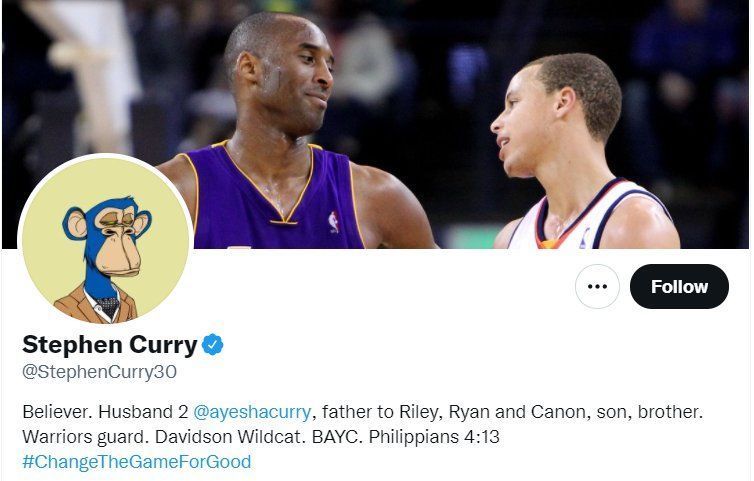相信许多伙伴还不了解vegas精确裁剪黑边的简单操作,不过没关系,下面就分享了vegas精确裁剪黑边的详细操作内容,希望感兴趣的朋友都来共同学习哦 。
vegas精确裁剪黑边的详细操作内容

文章插图
1、导入素材之后,在预览区能看到两侧有黑边的存在 。

文章插图
2、常规操作就是裁剪,点击该素材上的裁剪按钮 。

文章插图
3、进入裁剪窗口,用鼠标拖拽定界框进行对画面的裁剪 。

文章插图
4、但有时会发现鼠标移动定界框不是很准确 。

文章插图
5、这是因为左侧的锁定高宽比按钮开启了 。
【我来教你vegas精确裁剪黑边的详细操作内容】

文章插图
6、关闭锁定高宽比的按钮,这样就能自由拖拽定界框,不过定界框的最小移动也是有限制的,建议使用蒙版 。

文章插图
7、还有一种比较快速去黑边的操作,点击定界框,鼠标右键——匹配高宽比可一键去黑边 。

文章插图
还不了解vegas精确裁剪黑边的相关操作的朋友们,不要错过小编带来的这篇文章哦 。
推荐阅读
- 什么技能证书比较好拿 有哪些证书可以自考
- 劳动生产率的计算方法 关于劳动生产率的计算方法
- 泰州靖江怎么样 靖江是哪个省的
- 我来教你Excel图表中绘制多条曲线的详细步骤
- 癌症晚期打杜冷丁多少钱一针啊 杜冷丁多少钱
- 苏州无锡为何不合并一体化 国家确定无锡和苏州合并
- 关于Excel每次打开工作表都弹出大提示框的处理教程
- 小编教你Excel表格让计算公式得出结果并带有备注的操作方法
- 小编教你WIN10系统没有注销选项的处理方法